安装Windows8系统的媒体中心的步骤
安装Windows8系统媒体中心:
1、在搜索框中输入添加功能,然后点击或单击将功能添加到Windows8;
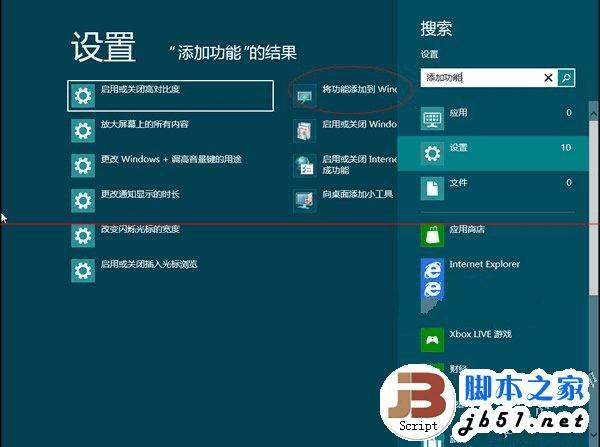
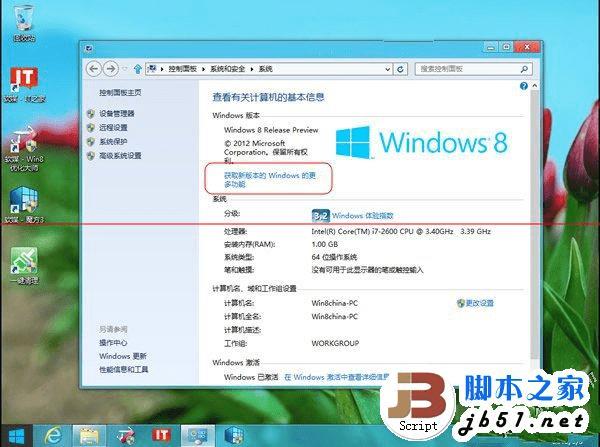
2、点击或单击我已购买产品密钥;
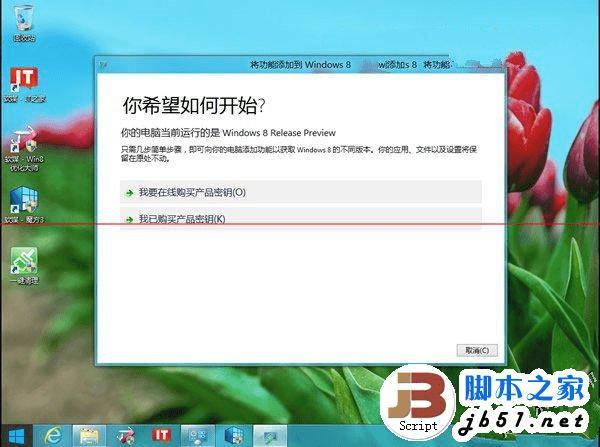
3、输入以下产品密钥:MBFBV-W3DP2-2MVKN-PJCQD-KKTF7,然后单击下一步;

4、选中指示接受许可协议条款的复选框,然后单击添加功能;
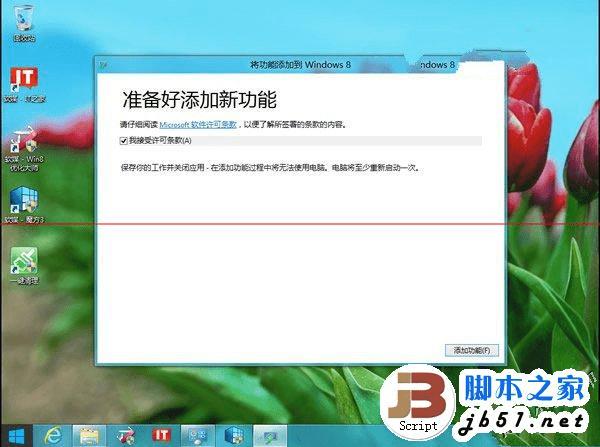
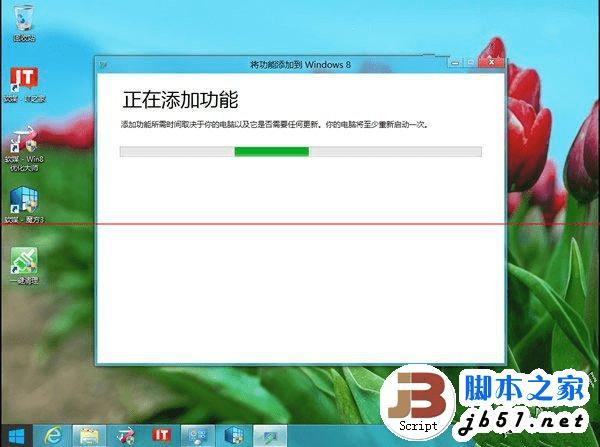
5、电脑将重新启动,Windows Media Center 随即添加到电脑中,相应图片固定到“开始”屏幕。
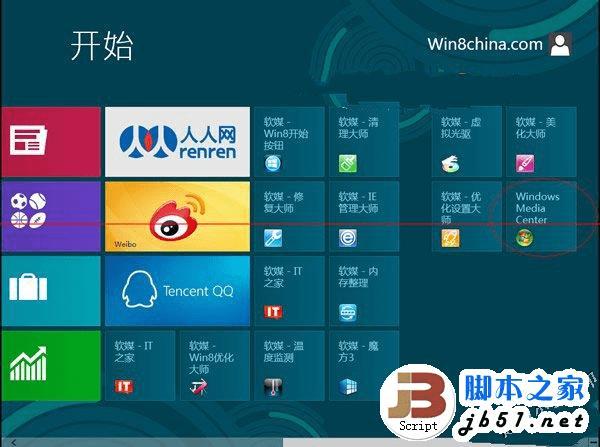
Windows媒体中心闪亮登场,Win8正式版中可是要花钱买的。同时注意桌面右下角系统版本名称,已经成功升级为Windows8 Release Preview with Media Center版。
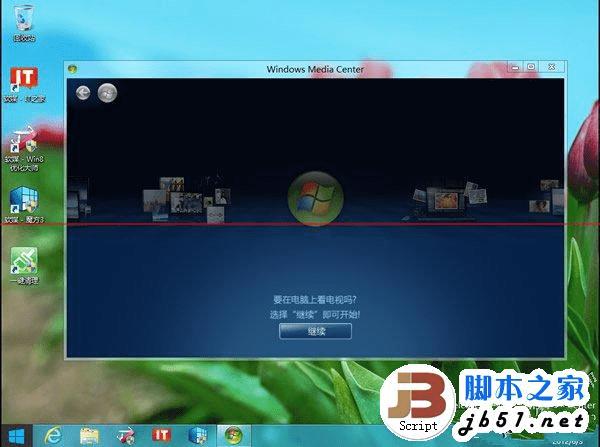
以上就是对安装Windows8系统媒体中心的介绍,有兴趣的朋友可以尝试下。
本文地址:http://www.45fan.com/dnjc/22662.html
